Kako prenijeti datoteke s Windowsa na iPhone ili iPad

Pitate se kako prenijeti datoteke s Windowsa na iPhone ili iPad? Ovaj vodič s korak-po-korak uputama pomaže vam da to lako postignete.
iOS 12 dolazi s nekim korisnim promjenama, a jedna od mnogih stvari koje možete učiniti je upravljanje svojim obavijestima. Ono što je još bolje je da su koraci koje trebate slijediti prilagođeni početnicima i lako se mogu poništiti ako se ikad predomislite.
Uz opcije obavijesti koje nudi iOS 12, konačno ćete moći imati svoje obavijesti baš onako kako želite. Lakše će se čitati i neće zauzimati previše prostora na zaslonu. Sljedeće promjene obavijesti mogu se pronaći samo u iOS-u 12 i njima je lakše upravljati nego prije.
U nekom ste trenutku nesumnjivo morali imati posla s primanjem raznih obavijesti, s iOS 12 možete svoje obavijesti grupirati zajedno. Možete ih čak i odbaciti sa zaključanog zaslona tako da dodirnete gornju obavijest, a zatim X u gornjem desnom kutu.
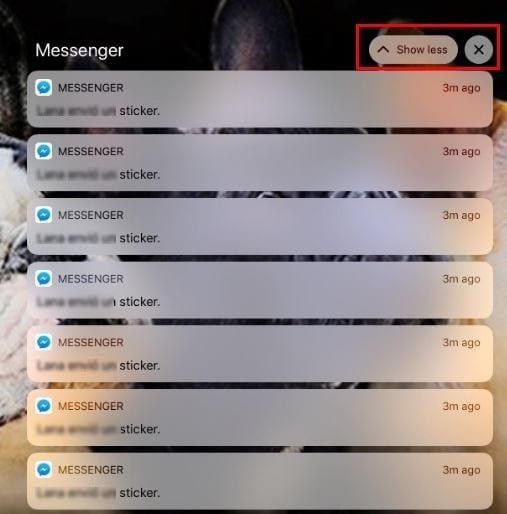
Postoje obavijesti bez kojih možete neko vrijeme, ali vas jednostavno neće ostaviti na miru. Postoji način na koji možete poslati te obavijesti izravno u Centar za obavijesti. Nećete se morati baviti obavijestima na zaključanom zaslonu kako biste se mogli odmoriti.
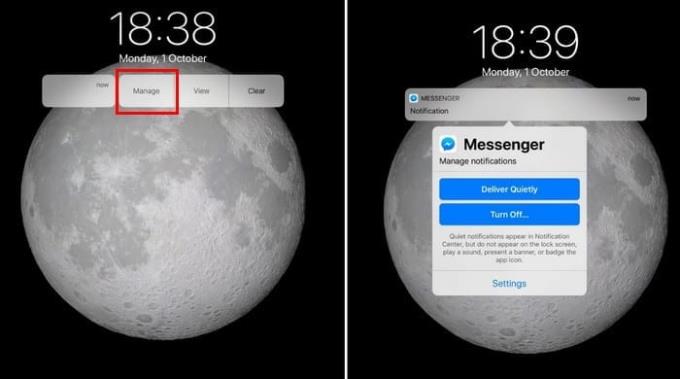
To možete učiniti tako da povučete obavijest ulijevo i dodirnete gumb Upravljaj. Od vas će se tražiti da unesete svoju lozinku, a opcija Isporuči tiho bit će na vrhu. Odmah ispod ove opcije nalazi se opcija Turn odd, ovo će isključiti obavijesti samo za ovu aplikaciju.
Uz grupiranje obavijesti, sve obavijesti iz jedne aplikacije možete grupirati zajedno. Odlaskom na Postavke > Obavijesti > Aplikacija čije obavijesti želite promijeniti > Grupiranje obavijesti.
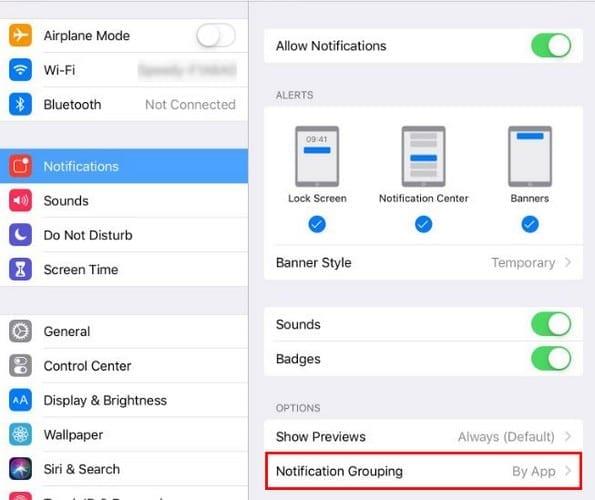
Postavka će biti postavljena na automatski, a ova opcija čini da grupira obavijesti iz iste aplikacije (na primjer, Poruke), ali ne dijeli po osobi. Ako odaberete Po aplikaciji, vaše obavijesti neće biti razvrstane, već grupirane.
Ako isključite ovu značajku, sve vaše obavijesti bit će raspoređene kao što su bile u iOS-u 11. Dokle god ste ovdje, također možete spriječiti da vaš iOS uređaj prikazuje bilo kakve informacije u obavijestima. Dodirnite Prikaži preglede, a zatim Nikad (zadano).
Ako želite onemogućiti ili omogućiti značke ili zvukove za aplikacije, morat ćete to učiniti za svaku aplikaciju. Kao što možete vidjeti na gornjoj slici, te opcije ćete također pronaći nakon odabira aplikacije.
iOS 12 dolazi s nekim prijeko potrebnim promjenama, a nadamo se da će buduća ažuriranja donijeti još više sjajnih značajki. Vaše su obavijesti sada bolje nego ikad, ali bilo bi bolje kada biste mogli istovremeno dodati promjenu raznim aplikacijama. Valjda možemo pričekati. S kojim značajkama obavijesti biste željeli da ima iOS 12?
Pitate se kako prenijeti datoteke s Windowsa na iPhone ili iPad? Ovaj vodič s korak-po-korak uputama pomaže vam da to lako postignete.
Saznajte ovdje kako ponovo preuzeti kupljenu glazbu, filmove, aplikacije ili knjige na svoj Apple uređaj putem iTunes koristeći povijest kupnje iTunesa.
Imate li premalo prostora na iCloud-u? Pročitajte ovaj članak i saznajte kako izbrisati aplikacije s iClouda s iPad, iPhone, Mac i Windows PC uređaja.
Trebate izbrisati podatke s iPhonea s pokvarenim ekranom? Pročitajte ovaj članak sada kako biste naučili jednostavne i učinkovite metode!
Personalizirajte svoj iPad kako biste mu dali osobni izgled. Evo nekoliko korisnih prijedloga za početak, poput promjene stila fonta.
Riješite problem gdje Apple iPhone ili iPad ekran izgleda povećano i prevelik za korištenje zbog problema s povećanjem na iPhone-u.
Želite popraviti zamrznuti ili zaključani zaslon iPhone ili iPad? Pročitajte ovaj članak kako biste pronašli jednostavne metode prije nego što kontaktirate Apple podršku.
Saznajte kako promijeniti boju poveznica u Wordu za Windows 11, macOS, iPad itd. Metode su važeće za Word 365, Word 2021 i tako dalje.
Saznajte kako pristupiti SIM kartici na Apple iPadu pomoću ovog vodiča.
Pokazujemo vam nekoliko koraka da isprobate ako aplikacija kamere za iPhone ili iPad prikazuje crni zaslon i neće ispravno funkcionirati.
Često možete sami riješiti probleme sa svojim Apple iPad zaslonom na kojem se prikazuju valoviti ili zatamnjeni pikseli u samo nekoliko koraka.
Postavite da se vaša glazba ponavlja na Apple iPhoneu, iPadu ili iPod Touchu pomoću ovog jednostavnog vodiča.
Pokazujemo vam više načina da isključite radio na Apple iPhoneu, iPadu ili iPod Touchu.
Naučite kako preuzeti datoteke na svoj Apple iPad s usluge Dropbox pomoću ovog vodiča.
Malo poznata značajka na iPhone uređajima je mogućnost postavljanja automatskog odgovora putem iMessagea kada ste nedostupni, baš kao što biste to učinili kada ste vani
Sa svakim ažuriranjem, korisnici iPada mogu uživati u značajkama koje su čekali. Ažuriranja obično znače konačno rješavanje problema s kojima ste se morali nositi
Personalizacija vašeg Apple iPada je obavezna. To iPadu daje vaš osobni dodir i čini korištenje puno ugodnijim. Ne tako davno, iPad je dobio svoje
Pomoć za pronalaženje ikone App Store koja nedostaje na vašem Apple iPhoneu ili iPadu.
Riješite problem u kojem ne možete ukloniti aplikaciju sa svog Apple iPhonea ili iPada jer se X ne pojavljuje kako se očekivalo.
Kako vratiti mogućnost Slide to Unlock u Apple iOS 10.
Apple radi bolji posao od većine tvrtki kada je u pitanju privatnost. Ali nisu sve zadane postavke na iPhoneu u najboljem interesu korisnika.
Pomoću ovog akcijskog gumba možete pozvati ChatGPT kad god želite na svom telefonu. Evo vodiča za otvaranje ChatGPT-a pomoću akcijskog gumba na iPhoneu.
Kako napraviti dugu snimku zaslona na iPhoneu pomaže vam da lako snimite cijelu web stranicu. Funkcija pomicanja zaslona na iPhoneu dostupna je na iOS-u 13, iOS-u 14, a evo detaljnog vodiča o tome kako napraviti dugu snimku zaslona na iPhoneu.
Promjenu lozinke za iCloud možete učiniti na mnogo različitih načina. Lozinku za iCloud možete promijeniti na računalu ili na telefonu putem aplikacije za podršku.
Kada nekome drugome pošaljete zajednički album na iPhoneu, ta osoba morat će pristati na pridruživanje. Postoji nekoliko načina za prihvaćanje pozivnica za dijeljenje albuma na iPhoneu, kao što je prikazano u nastavku.
Budući da su AirPods male i lagane, ponekad ih je lako izgubiti. Dobra je vijest da prije nego što počnete uništavati kuću tražeći nestale slušalice, možete ih pronaći pomoću svog iPhonea.
Jeste li znali da ovisno o regiji u kojoj se proizvodi vaš iPhone, on može imati razlike u usporedbi s iPhoneima koji se prodaju u drugim zemljama?
Obrnuto pretraživanje slika na iPhoneu je vrlo jednostavno kada možete koristiti preglednik na uređaju ili neke aplikacije trećih strana za više mogućnosti pretraživanja.
Ako često trebate nekoga kontaktirati, možete postaviti brzo pozivanje na svom iPhoneu u nekoliko jednostavnih koraka.
Horizontalno okretanje zaslona na iPhoneu pomaže vam da gledate filmove ili Netflix, pregledavate PDF-ove, igrate igre... praktičnije i imate bolje iskustvo.



























